随着智能手机的普及,屏幕解锁和指纹解锁越来越成为我们日常生活中不可或缺的功能。华为作为一家领先的手机品牌,也为用户提供了多种解锁方式,以满足不同用户的需求和习惯。那么华为手机如何设置屏幕解锁和指纹解锁呢?下面就让我们一起来了解一下。
华为手机如何设置指纹解锁?
具体方法:
1.第一部:在手机界面上找到“设置”

2.第二步:找到设置中的“安全”,进去之后。会看到“锁屏样式”,当正常状态下显示的是不锁屏。
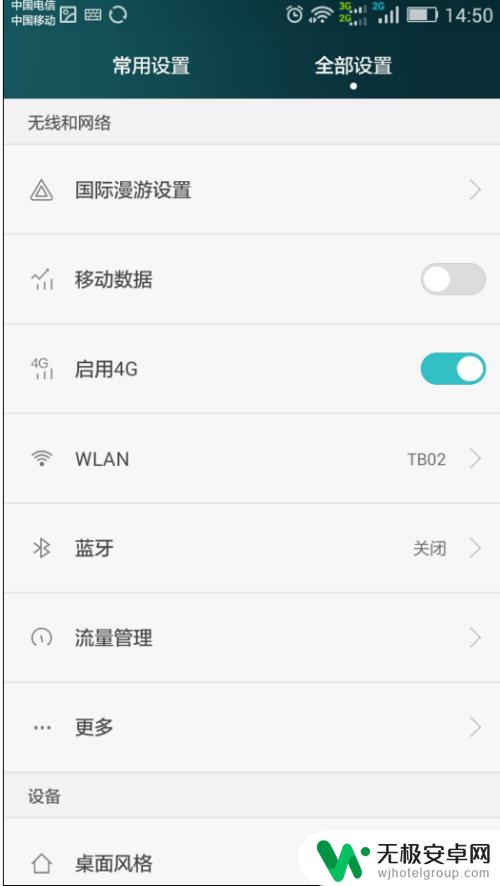
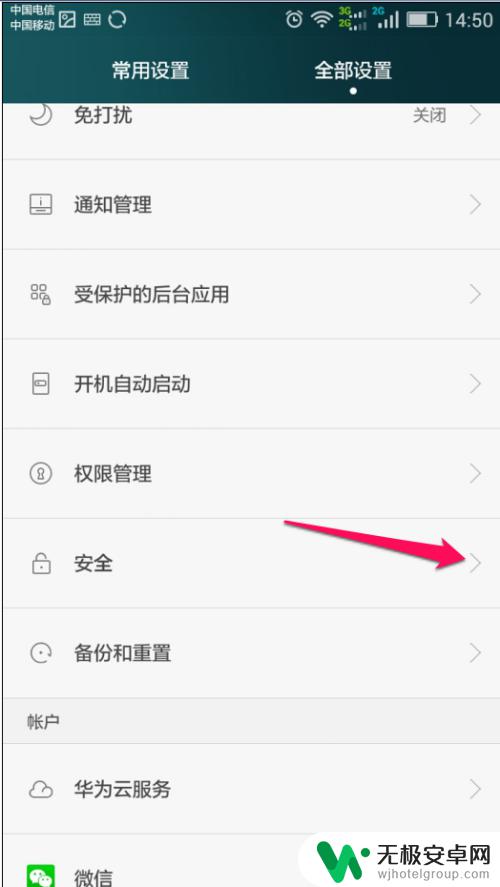
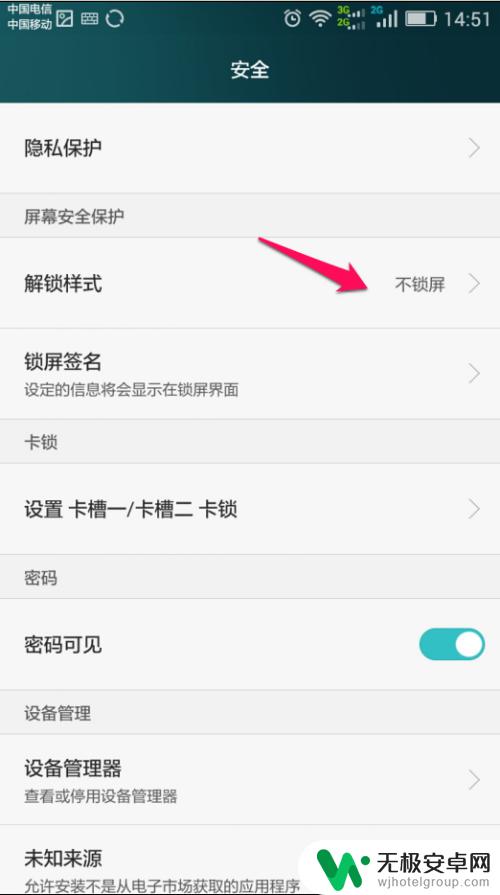
3.第三步:可以看到有6中锁屏方式,不锁屏是完全自然的状态,华为锁屏,点开,也没有设置什么;下面的人脸锁屏,因为识别度不是很高,不予以采用;
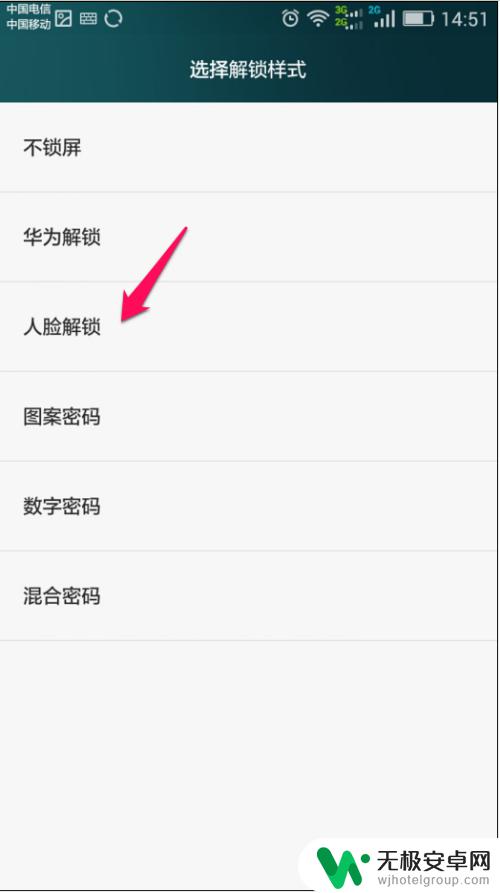

4.第四步:选择下面的图案密码,会出现9个圆点供您绘出你想要设置的图案。如图设置的右半框的图案,手指一直按住,拖动向右向下再向左,点击下面的继续。会让您重新确认刚才的图案,重新绘制刚才的图案,点击确定
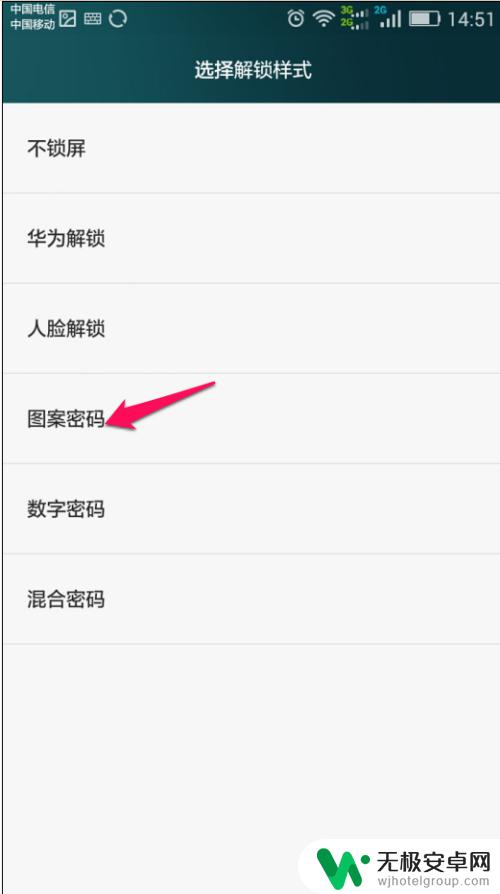
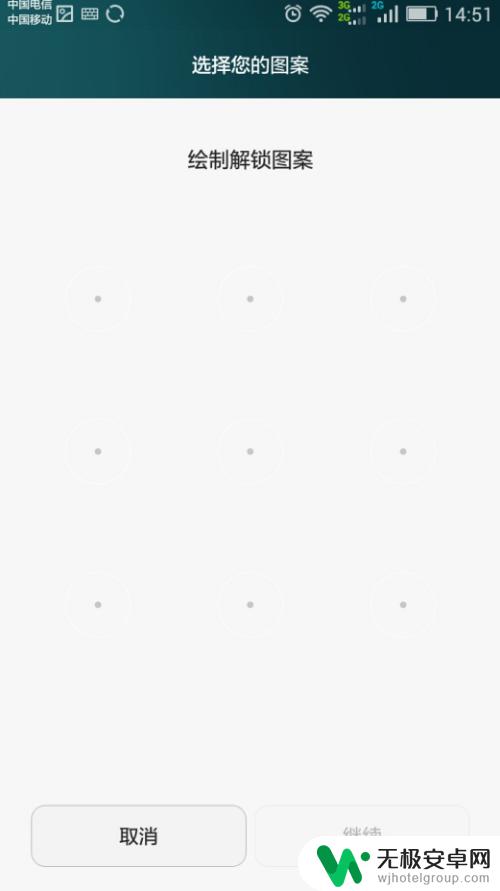
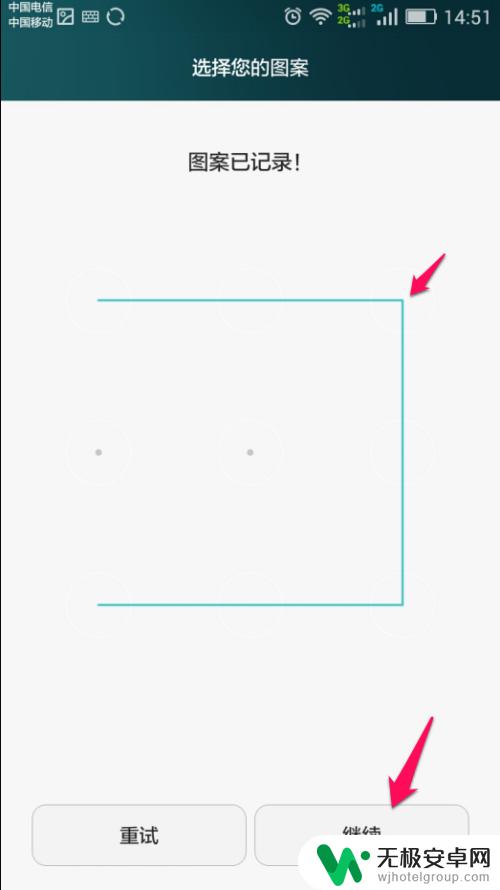
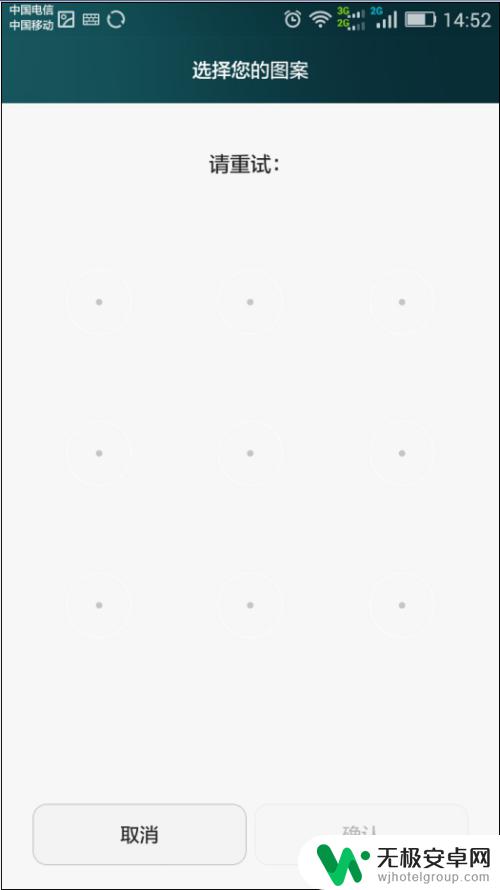
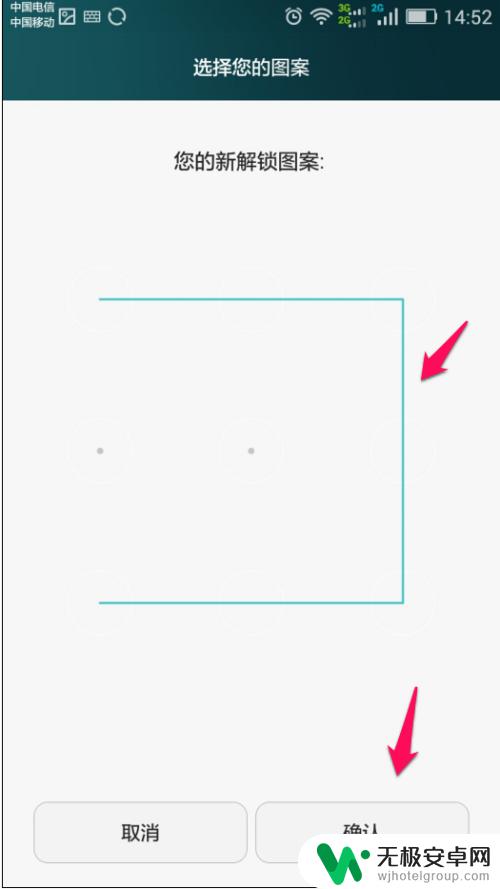
5.第五步:为了巩固锁屏的安全性,还有数字的双重保护。在备用数字下面输入几位数字,点击下面的继续;再一次输入刚才的数字密码,点击确定,这样就成功了。
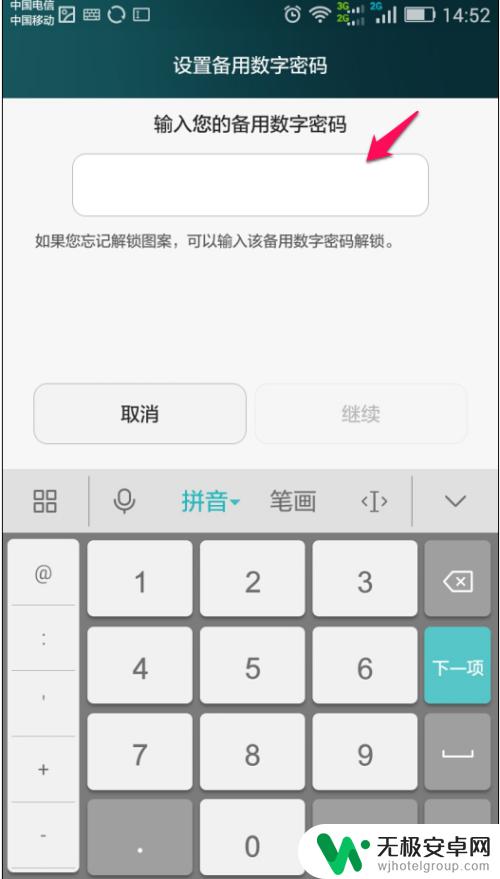
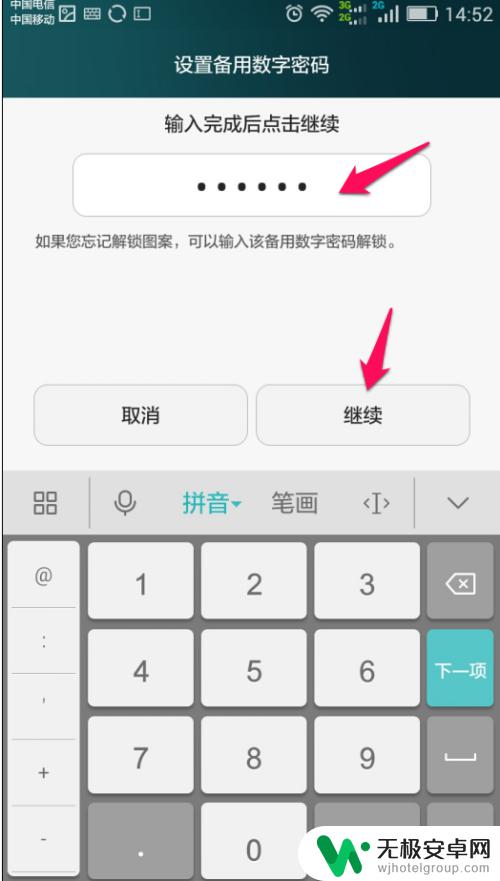
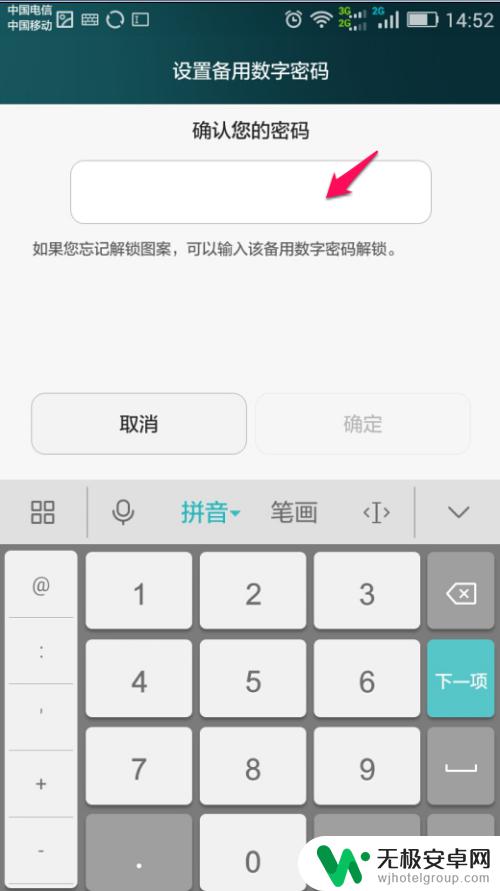
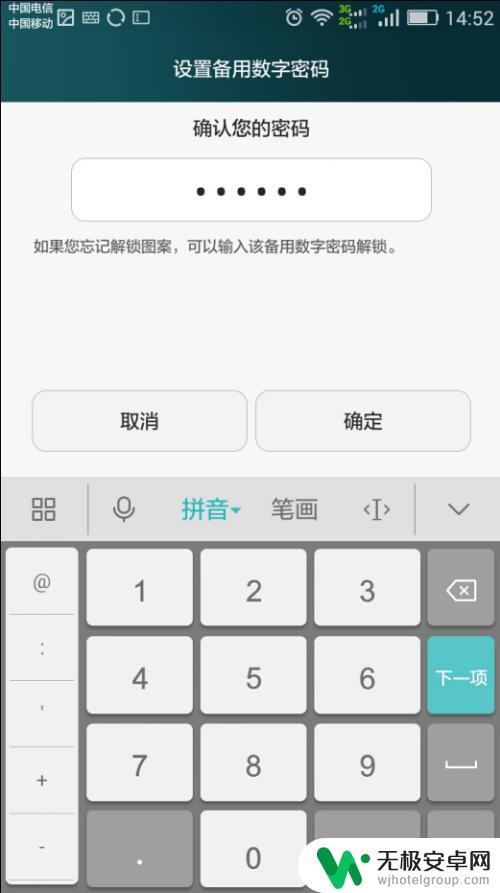
6.第六步:我们可以看到锁屏上的是图案锁屏,而不是不锁屏了。
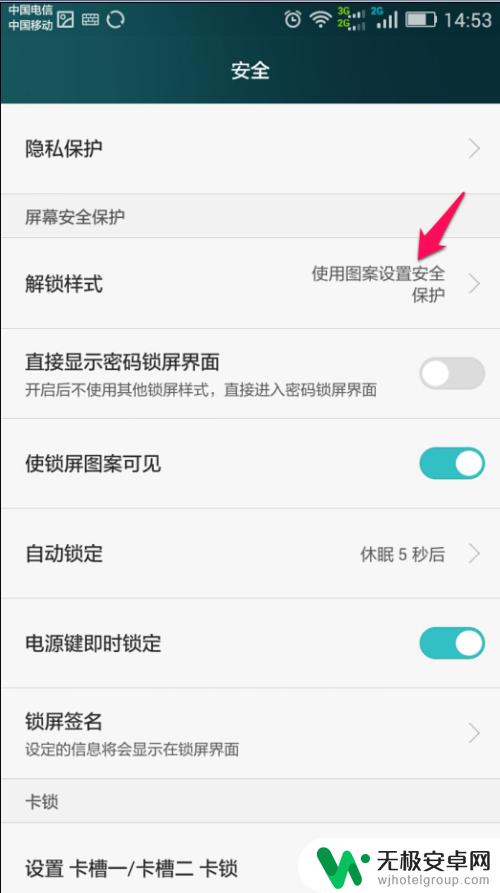
7.第七步:等手机的屏幕一会没有使用,需要点击屏幕的时候。会看到有个图案的框框出来,输入刚才的右半框型的图案,就可以解开了。

华为手机的屏幕解锁和指纹解锁功能是非常实用的。通过简单的设置,可以保护手机的隐私和安全,让用户更加放心地使用手机。同时,华为手机不断推出更新,不断优化用户体验,让手机变得更加智能化和便捷化。











